WooCommerce 블록으로 온라인 상점을 사용자 정의하는 방법
게시 됨: 2020-05-08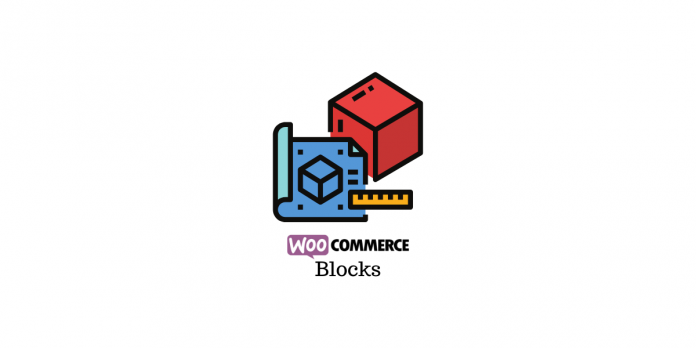
최종 업데이트 - 2020년 5월 20일
WordPress의 가장 좋은 요소 중 하나는 모든 기술 수준의 사용자에게 사용하기 쉬운 인터페이스를 제공하는 기능입니다. 기술적인 사람들과 비기술적인 사람들. 이제 Gutenberg Block Editor 를 사용하여 WordPress는 콘텐츠 블록의 '드래그 앤 드롭'(WooCommerce Blocks라고도 함)을 통해 페이지를 생성할 수 있는 훨씬 더 사용자 친화적이고 액세스 가능하게 되었습니다. 이러한 블록을 사용하면 특정 형식을 달성하거나 페이지를 보기 위해 단축 코드를 작성하거나 기존 코드 줄을 편집할 필요가 없습니다. WooCommerce Blocks를 사용하면 몇 번의 클릭으로 제품, 카테고리, 필터 등을 선택하고 표시할 수 있습니다.
전체 편집 환경이 유연해졌습니다. 이러한 콘텐츠 블록은 블록을 추가할 수 있는 매력적인 콘텐츠를 제공하는 훌륭한 도구이며 이러한 블록 내에는 멀티미디어, 정적 이미지, 텍스트 등을 추가할 수 있는 더 많은 옵션이 있습니다.
WooCommerce 블록에 대한 추가 정보
편집기를 열면 블록을 아무데나 배치할 수 있습니다. 편집하려는 페이지의 위치로 커서를 이동한 다음 왼쪽 상단 모서리에 있는 '+' 기호를 클릭하기만 하면 됩니다. 더하기 기호를 클릭하면 사용 가능한 모든 블록을 표시하는 메뉴가 열립니다.
단축키 : 콘텐츠에 블록을 빠르게 추가하려면 '/' 키보드 단축키를 사용하십시오. 그러면 사용 가능한 WooCommerce 블록이 표시됩니다. 블록을 선택한 후 클릭하면 해당 특정 블록에 대한 추가 옵션이 표시되는 페이지에 추가됩니다.
제품 블록
제품 블록을 사용하면 이름에서 알 수 있듯이 페이지 내부에 제품을 표시하고 콘텐츠를 게시할 수 있습니다. 이 블록을 사용하면 블로그 게시물에 제품을 연결하고 사용자 지정 페이지를 만들고 방문 페이지에 최신 제품을 표시할 수도 있습니다.
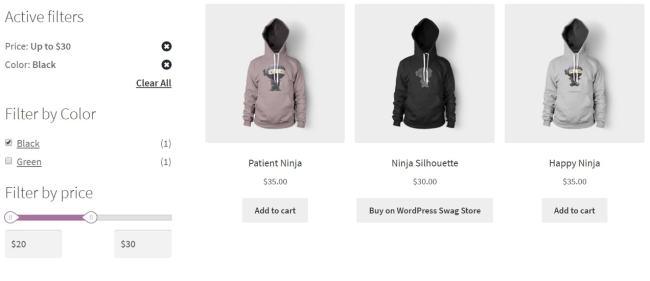
주요 제품 블록
이 블록은 단일 제품을 강조 표시하고 사용자 지정할 수 있는 곳입니다. 버튼을 추가하고 제품 제목과 함께 가격을 표시할 수 있습니다. 구매를 장려하는 데 필요한 모든 정보. 방문 페이지의 이러한 추천 제품 블록은 사용자의 관심을 끌고 구매를 유도할 수 있는 좋은 방법입니다. 또한 이를 시각적 제품 링크로 블로그 게시물에 직접 통합할 수도 있습니다.
또한 이미지 초점, 배경 불투명도, 오버레이 색상 및 배경 위치를 포함하여 오버레이에 대한 설정이 많이 있습니다.
모든 제품 블록
이 페이지는 모든 항목/제품이 표시되는 곳입니다. 모든 제품 블록은 텍스트, 이미지, 비디오 등과 같은 추가 콘텐츠를 추가하려는 경우에 유용합니다. 따라서 귀하의 제품은 멋진 시각적 효과를 제공할 뿐만 아니라 제품에 대한 중요한 세부 정보와 함께 귀하의 페이지가 온라인 카탈로그가 됩니다. 이것이 원래 목적이었습니다.
모든 제품 블록에는 두 가지 중요한 사항이 포함됩니다.
- 레이아웃 설정
- 콘텐츠 설정
레이아웃 설정:
- 페이지의 열과 행 수를 설정하고 제품 그리드 레이아웃을 사용자 지정합니다.
- 버튼 정렬 – 콘텐츠 아래에 버튼을 설정하거나 정렬합니다.
콘텐츠 설정 :
- 가격, 등급, 판매 또는 최신을 기준으로 제품의 기본 주문을 통해 제품을 주문합니다.
- 설명을 포함한 판매 배지 추가, 리뷰 및 댓글 제거 등을 포함하여 제품에 대해 표시되는 정보를 편집합니다.
- 정렬 드롭다운을 표시합니다.
필터 블록
모든 제품 페이지에는 필터의 도움으로 훌륭한 검색 기능이 있어야 합니다. 그렇지 않으면 고객이 표시된 많은 항목 중에서 올바른 항목을 수동으로 검색해야 할 때 고객을 잃을 수 있습니다. 이렇게 하면 시간이 많이 소요될 뿐만 아니라 고객이 귀하의 브랜드를 최신 브랜드로 간주하는 데도 쓸모가 없습니다.

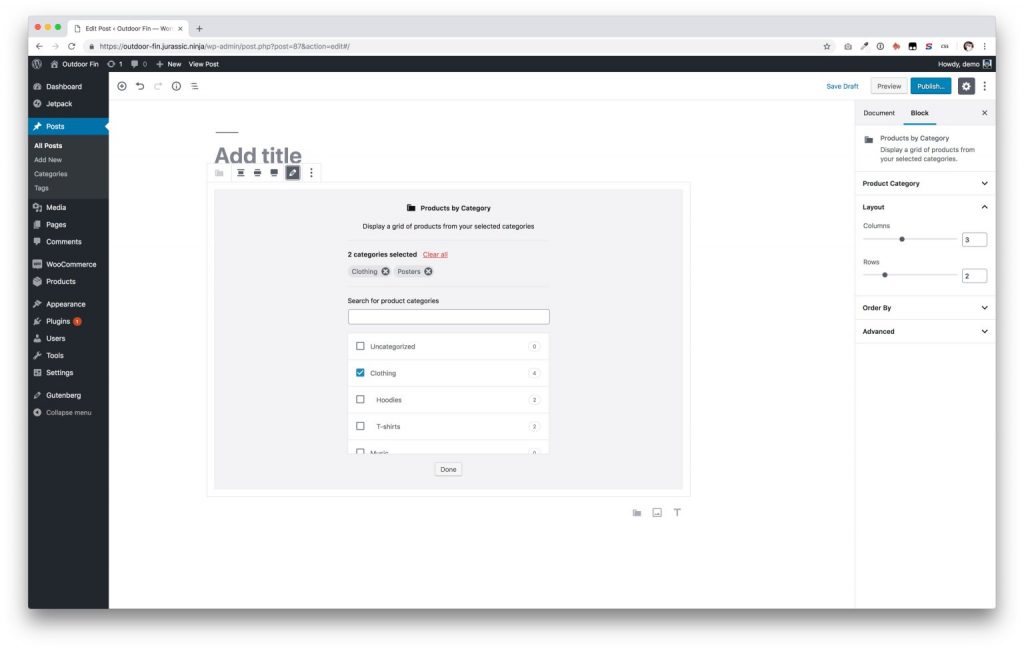
이를 위해 이러한 필터 블록을 모든 제품 블록과 결합하면 사이트 방문자가 효과적이고 정확한 제품 검색을 수행할 수 있습니다. 사용자가 필터를 선택할 때마다 사용자가 설정한 기준에 따라 제품이 업데이트됩니다.
WooCommerce 블록에는 세 가지 필터 블록이 있습니다.
- 가격으로 필터링 최소 및 최대
- 속성별 필터링 색상, 크기 등
- 측면에 선택한 필터 표시
엄선된 제품 블록
이 특정 블록을 사용하면 표시하려는 항목을 직접 선택할 수 있습니다. 블로그 게시물을 작성하고 할로윈 의상과 같은 특정 주제를 따른다고 가정해 보겠습니다. 할 수 있는 일은 블로그 게시물 내에서 직접 할로윈 의상 아이디어에 가장 적합한 특정 제품을 표시할 수 있다는 것입니다. 블록이 추가되면 제품 목록에서 선택하거나 원하는 정확한 제품을 수동으로 검색할 수 있습니다.
엄선된 제품 블록에 대한 옵션은 다음과 같습니다.
- 열 수; 최대 6개까지 선택할 수 있습니다
- 버튼 정렬; 내용 아래에 설정하거나 정렬
- 제품 제목, 제품 등급, 가격을 표시하거나 숨기고 장바구니에 담기 버튼
검토 블록
리뷰는 제품의 진위 여부를 보여주고 다른 잠재 구매자는 제품 주장보다 이러한 리뷰를 더 신뢰하기 때문에 상거래 비즈니스를 다룰 때 리뷰가 중요합니다. 따라서 귀하의 사이트와 귀하가 제공해야 하는 제품에 대한 신뢰를 높이기 위해 각 제품에 대해 이 블록을 제공해야 합니다.
다시 말하지만, 이 블로그를 어디에서나 표시할 수 있는 자유가 있습니다. 홈페이지, 랜딩 페이지 또는 평가 및 리뷰 전용 페이지에서.
검토 차단 옵션은 다음과 같습니다.
- 상품명 또는 평점, 리뷰어명, 리뷰날짜, 리뷰내용, 이미지(제품 또는 리뷰어의)를 표시하거나 숨김
- 사용자가 최고 평점, 최저 평점 및 가장 최근 항목별로 주문하도록 허용할 수 있습니다.
- 표시할 리뷰 시작 수 설정
- 사용자에게 리뷰를 '더 로드'할 수 있는 옵션 제공
제품 및 카테고리 블록별 리뷰
모든 리뷰 차단과 동일하게 기능하지만 선택 항목에 대해서만 리뷰를 선택하고 범위를 좁힐 수 있는 추가 제품 또는 카테고리를 제공합니다. 이것은 특정 카테고리를 홍보하고 제품 리뷰 목록을 포함하려는 블로그 게시물에 도움이 될 수 있습니다.
합산
WooCommerce Blocks를 사용하면 콘텐츠 마케팅을 다른 수준으로 끌어올릴 수 있으며 가장 좋은 점은 전문가가 필요하지 않다는 것입니다. 이 블록을 사용하면 누구나 WordPress를 자신에게 유리하게 사용할 수 있습니다. 미디어, 콘텐츠, 맞춤형 페이지 및 블로그 게시물을 추가합니다.
이러한 블록의 도움으로 온라인 상점은 유연하고 쉽게 변경할 수 있는 디자인과 레이아웃이 제공됩니다. 전문적인 도움이 필요하면 전문 WooCommerce 개발자와 디자이너를 찾아 도움을 받으십시오. 또한 휴스턴에 있는 이 맞춤형 소프트웨어 개발 회사에 연락하여 온라인 상점을 멋진 매장으로 만들 수 있습니다.
추가 읽기
- WooCommerce 제품 표시 플러그인.
- 제품 페이지로 트래픽을 유도하는 방법은 무엇입니까?
